Aprite il browser (Internet Explorer, Mozilla Firefox, Chrome...), digitate nella barra indirizzi l' IP del router http://192.168.192.1 (l'indirizzo di configurazione del router di solito corrisponde all' IP del Gateway, per rilevarlo potete utilizzare la nostra utility Analisi rete locale, oppure seguite la guida per l' IP statico) e premete invio, inserite le vostre credenziali, avrete così accesso alla configurazione del router:
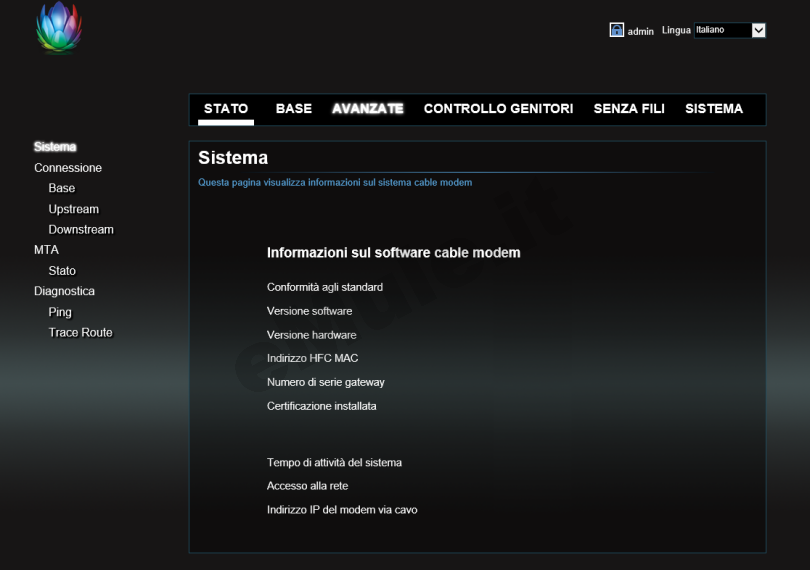
Per tentare l' apertura automatica delle porte sfruttando il protocollo UPnP selezionate AVANZATE -> Opzioni, spuntate la casella UPnP e cliccate il pulsante Salva:
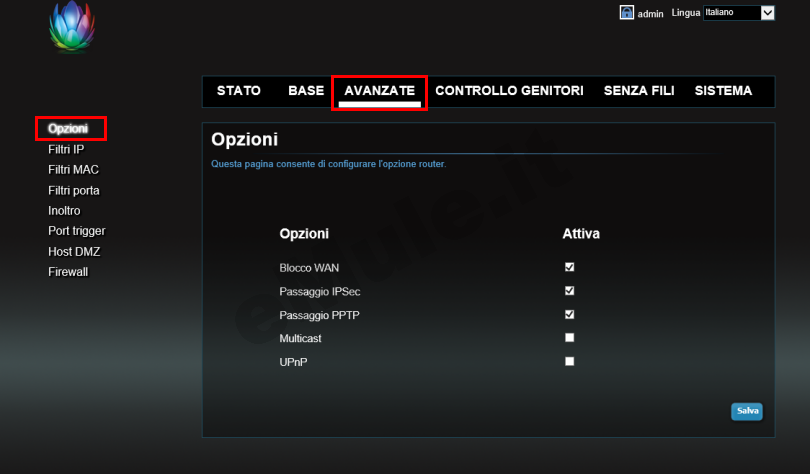
Seguite la guida sull' UPnP.
Nel caso l'UPnP non apra automaticamente le porte, proseguite con la guida e nel router, settate l'UPnP alla condizione originale.
Per il corretto funzionamento di eMule è necessario fissare un IP al PC, seguite la guida sull' IP statico in base al vostro sistema operativo.
Procedete ora con l'apertura delle porte TCP/UPD di eMule -> Opzioni -> Connessione nel router.
Selezionate AVANZATE -> Inoltro,
in Range porta pubblica scrivete la porta TCP,
in Indirizzo IP target scrivete l' IP/IPV4 del PC,
in Range porta target scrivete nuovamente la porta TCP,
in Protocollo selezionate TCP,
cliccate il pulsante Aggiungi riga:
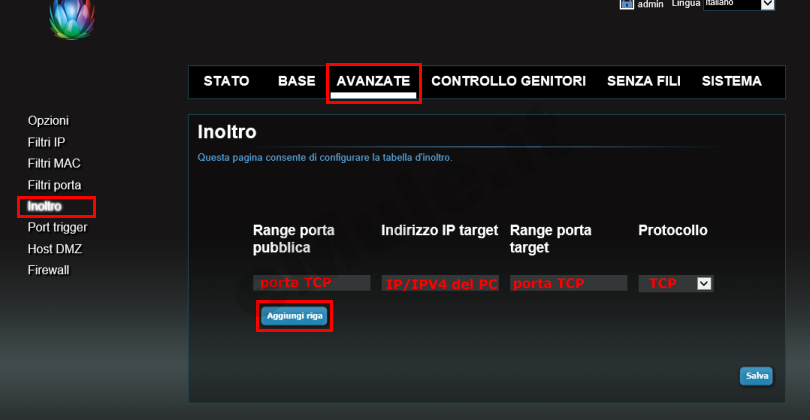
ora create la seconda regola relativa alla Porta UDP:
in Range porta pubblica scrivete la porta UDP,
in Indirizzo IP target scrivete l' IP/IPV4 del PC,
in Range porta target scrivete nuovamente la porta UDP,
in Protocollo selezionate UDP,
cliccate il pulsante Salva:
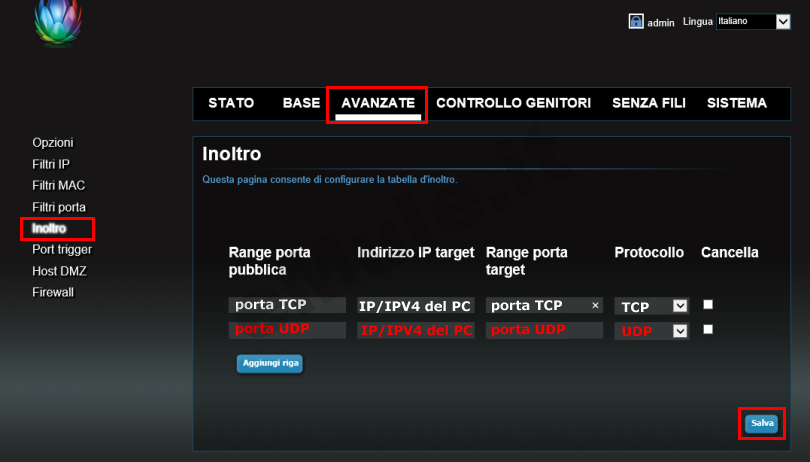
nella tabella controllate che i dati inseriti siano esatti , se non lo fossero spuntate la casella Cancella, rieditateli correttamente e salvate.
Il vostro router è configurato, al riavvio di eMule controllate di avere ID alto.
Buon download.

